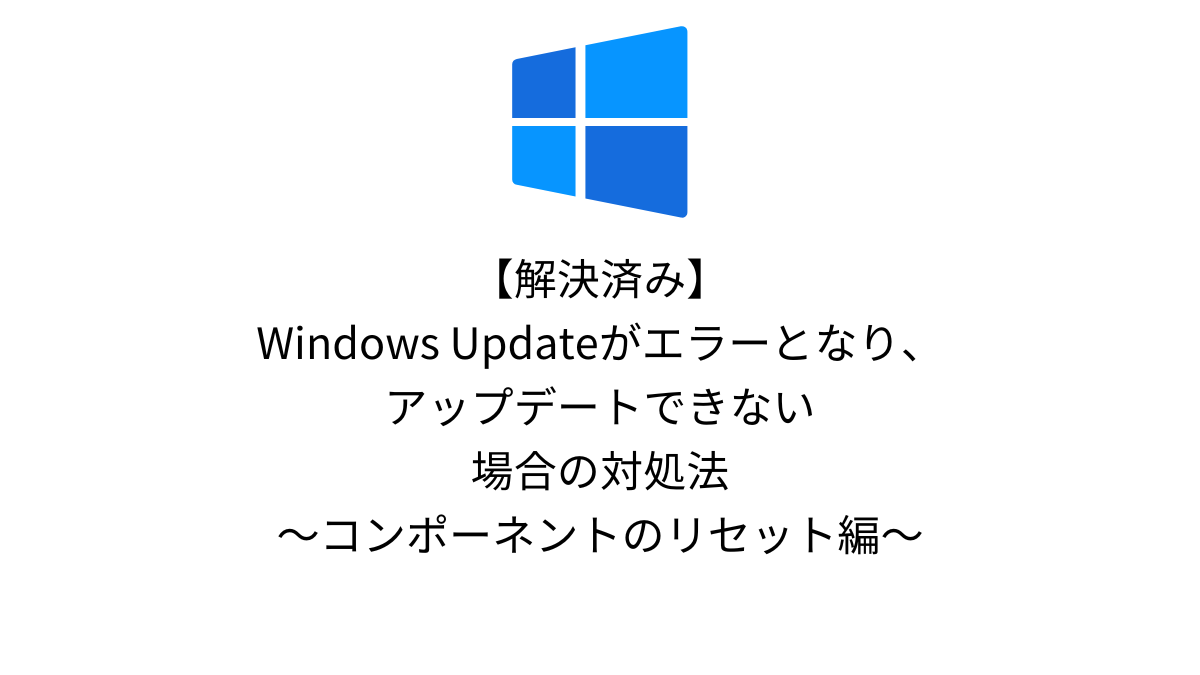「Windows PowerShell(管理者)」または「コマンドプロンプト」など黒い画面を利用する作業を含みます。
お客様より「ESET(セキュリティアプリ)の更新ができない」と、お問い合わせいただき、原因を探ってみると、Windowsが長期間にわたり更新されていないため、ESETの更新ができなくなっている状態でした。
ですので、WindowsのUpdateをしようとして、更新チェックを行ったところ、更新の途中でエラーが発生してしまいました。
諸々調査して、以下の方法にて解決できましたので共有させていただきます。
コマンドプロンプトを管理者として起動
「Windows」マーク横の検索に「cmd」と入力。

コマンドプロンプト」を右クリックして「管理者として実行」をクリック
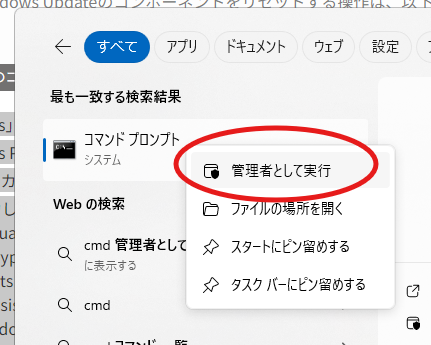
ユーザーアカウントに関するメッセージが表示されるので「はい」を選択する
コマンドを入力
以下のコマンドを1個ずつ入力してEnterを押します。
net stop wuauserv
net stop cryptSvc
net stop bits
net stop msiserver
ren C:\Windows\SoftwareDistribution SoftwareDistribution.old
ren C:\Windows\System32\catroot2 catroot2.old
net start wuauserv
net start cryptSvc
net start bits
net start msiserver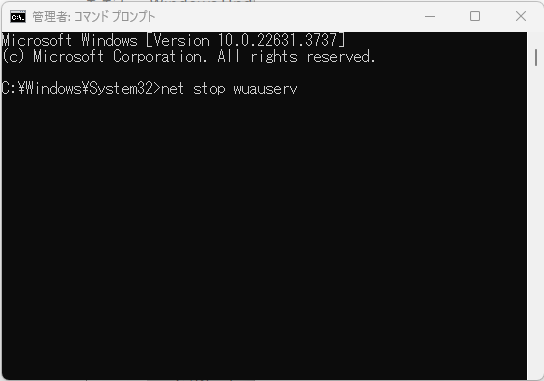
以上です。
こちらで更新できるかテストしてみましょう。
【補足】
コマンドで実行していますが、やっていることは以下のことです。
wuauserv、cryptSvc、bits、msiserverのサービスを停止し、C:\Windows\SoftwareDistribution のフォルダの名前を SoftwareDistribution.old に、C:\Windows\System32\catroot2 のフォルダの名前を catroot2.old に変更。
wuauserv、cryptSvc、bits、msiserverのサービスを再開。
サービスはタスクマネージャーから停止・再開できます。
フォルダの名前の変更はエクスプローラから行えます。
上記のサービスを停止しないと、使用中でフォルダの名前が変更できないため、サービスを停止してからフォルダ名を変更しています。
今回はすんなりいったわけではなく、フォルダ名変更で手こずりました。
サービスを停止しても、なぜだか、勝手に復活したりするため、フォルダ名変更させてくれないみたいなことが起こったためです。
タスクマネージャーを駆使してサービスを停止したりしながら、なんとか成功した感じです。
WindowsUpdateでお困りの方へ
あれこれ時間をかけて試すより、弊社にご連絡いただいたほうが早いですよ(笑)。
お困りの方は、お気軽にご連絡ください。

【法人様・事業主様限定】迅速PCサポート
面倒なPCトラブルはお気軽にお問い合わせください。
無料の電話相談でトラブルが解決できるかどうかお伝えします。お気軽に042-519-6960までお電話ください。
【受付時間:平日9:00-17:00】※操作や設定方法のご案内は有料です。